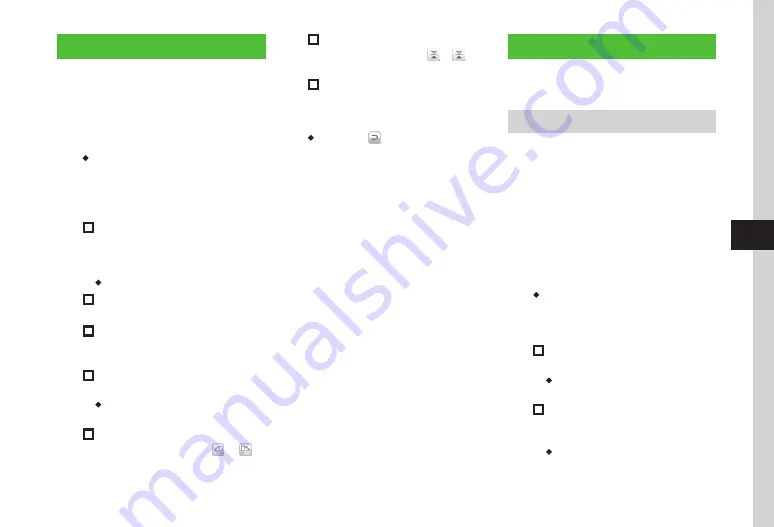
Camera & Imaging
7-13
7
Editing Still Images
Set image brightness, size and effect.
a
Tap Menu
→
Data Folder
→
Select a folder
b
Select a file
・
If confirmation appears, tap
OK
.
c
Tap Edit
→
Image editor
d
Edit image
■
To Set Effects on Image
Tap Effect
→
Filter
,
Style
,
Warp
or
Finger
warp
→
Select an effect or drag
image
→
Tap Done
・
For some effects, adjust the effect level .
■
To Adjust an Image Automatically
Tap Adjust
→
Auto level
■
To Adjust an Image
Tap Adjust
→
Brightness
,
Contrast
or
Color
→
Adjust image
→
Tap Done
■
To Resize an Image
Tap Transform
→
Resize
→
Select a size
・
After selecting
Customize
, enter
Width
and
Height
, and tap Done .
■
To Rotate an Image
Tap Transform
→
Rotate
→
or
→
Tap Done
■
To Flip an Image
Tap Transform
→
Flip
→
or
→
Tap Done
■
To Crop an Image
Tap Transform
→
Crop
→
Drag frame
and drop to area to crop
→
Drag corner
of frame to change its size
→
Tap Done
・
To undo, tap
.
e
Tap Save
→
Enter file name
Oekaki
Create Flash® videos or Pictograms from Oekaki
data.
Oekaki Anime
Draw lines/shapes or insert text on still image. In
addition, add motions to drawings to create Flash®
images.
a
Tap Menu
→
Oekaki
→
Oekaki anime
b
Tap Canvas
→
Pictures
or
Digital camera
→
Select a still
image
・
To select a file from Digital Camera folder,
insert Memory Card.
c
Select image size
■
To Set Image to Wallpaper, etc.
Normal (2MB)
・
Images are automatically resized to
smaller than 800 x 480 pixels .
■
To Attach Image to Messages to Send
S! Mail (1MB) / S! Mail (300KB) /
S! Mail (150KB)
・
Images will be resized to sendable size .
Summary of Contents for 940SC
Page 3: ...Memo ...
Page 23: ...Memo ...
Page 45: ...Memo ...
Page 69: ...Memo ...
Page 139: ...Memo ...
Page 153: ...Memo ...
Page 191: ...Memo ...
Page 215: ...Memo ...
Page 253: ...Memo ...
Page 283: ...Memo ...
Page 309: ...Memo ...
Page 337: ...Memo ...
















































